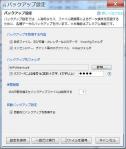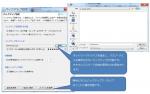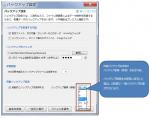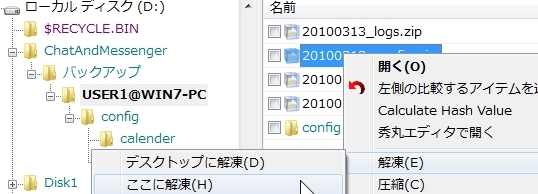目录
备份概述
在备份设置屏幕上,您可以备份各种 Chat&Messenger 数据。
备份有两种方式:自动备份和手动一次性备份。
*备份设置屏幕可通过 "设置 "菜单 => "备份设置 "打开。
*各种类型的数据包括
- config 目录下的各种配置文件
- 便笺、日历和其他数据
- Messenger 和其他日志文件。
避免由于人为错误、文件损坏、磁盘故障、软件强制终止等导致的数据丢失。
我们建议企业用户备份其各种数据。
备份方法
选择备份内容。
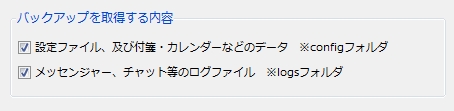
可以选择以下项目作为要备份的内容
- 配置文件以及便笺和日历等数据
以下位置的各种文件需要备份。
聊天&信使说明配置各种聊天&信使设置文件、贴纸、日历和其他数据都存储在上述位置。
- 信使、聊天等日志文件
默认情况下,会备份以下位置的各种日志文件。
聊天&信使聊天记录信使、聊天等日志文件存储在上述位置。
*“设置”菜单⇒“应用程序环境设置”⇒“日志设置”⇒“日志输出目的地”
如果您更改了它,更改后的目的地将会受到影响。
指定备份目标文件夹和加密密码。
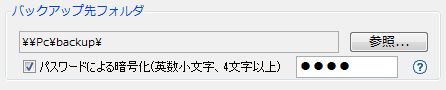
备份文件存储位置的设置。
在设定的文件夹下为用户 ID 创建一个文件夹,并存储在历史记录中,直至存储期结束。
*文件采用压缩格式。
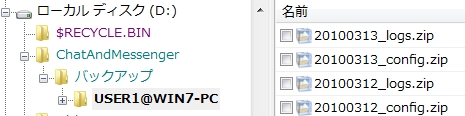
*请将此位置设置为与安装位置不同的位置。
可以通过密码加密进行备份。如果磁盘或 PC 出现故障,可使用密码加密备份到网络驱动器。
设置存储时间

这是保留备份文件多少天的设置。默认为 7 天,超过 7 天的文件会被自动删除。
自动备份设置
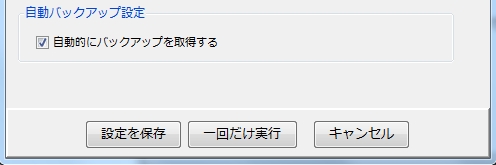
如果您选中“自动获取备份”和“保存设置”,
当 Chat&Messenger 驻留时,会自动执行备份。
每2小时*执行一次备份,并将“选择要备份的内容”中指定的数据备份到“备份目标文件夹”。
*从 v2.50.58 版起可指定备份时间间隔。
从备份文件恢复的步骤
要从备份文件恢复数据,请按照以下步骤操作
- 停止聊天和信使
- 选择要恢复数据的日期的备份文件并压缩。

*在上图中,提取了备份文件 20100313_config.zip,并直接在其下恢复了配置文件夹。
- 将已恢复、配置或日志文件夹分别覆盖到其原始位置。
- 配置文件夹、聊天和信使系统∏配置。复制到
- 日志文件夹、聊天&信使聊天记录复制到
如果日志文件夹已更改,请将其复制到新位置。
- 启动聊天和信使
这就是从备份文件中恢复各种数据的全部要求。
与 CAMServer 一起使用的注意事项
如果经常使用文档管理,可考虑在 CAMServer 上使用标准 Windows 备份或由虚拟操作系统备份的快照,或使用专用工具进行差异备份。